IPhone ou iPad : Écran semble trop grand ou trop zoomé

Résoudre un problème où l
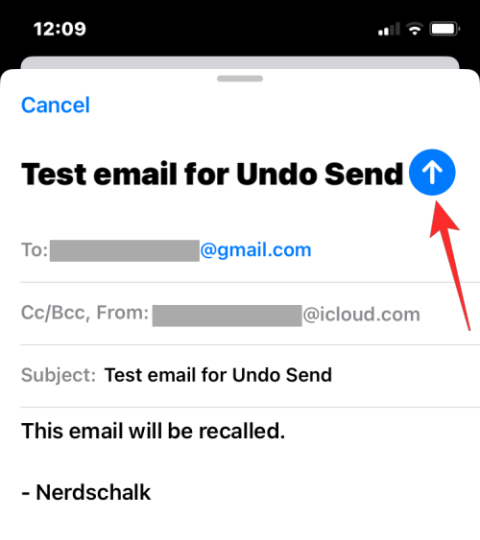
Avec iOS 16, l'application Mail native d'Apple bénéficie d'un nouvel ensemble de fonctionnalités conçues pour rendre votre expérience de messagerie meilleure que jamais. La plupart de ces améliorations semblent être inspirées par les fonctionnalités existantes de Gmail telles que les suggestions et corrections de recherche intelligentes, la possibilité de planifier des e-mails et de répéter les messages entrants. Mais l'ajout le plus notable à l'application Mail est peut-être une option Annuler l'envoi qui vous permet de rappeler un message que vous venez d'envoyer avant qu'il n'atteigne le destinataire.
Dans cet article, nous expliquerons ce qu'est l'annulation de l'envoi et comment l'utiliser dans l'application Apple Mail.
Qu'est-ce que l'annulation de l'envoi sur Apple Mail ?
L'application Apple Mail sur iOS 16 dispose d'une option Annuler l'envoi qui permet aux utilisateurs de rappeler les e-mails qu'ils envoient avant qu'ils n'atteignent le destinataire. Cela sera utile dans les situations où vous envoyez un e-mail prématurément ou si vous soupçonnez que l'e-mail contient une mauvaise adresse e-mail ou un mauvais sujet.
Lorsque vous rappelez un message sur Apple Mail, vous disposez d'un moment pour annuler un e-mail sortant si vous avez réalisé votre erreur dans ce délai. L'option est disponible uniquement pour les e-mails que vous venez d'envoyer ; vous ne pouvez donc pas vous souvenir des anciens e-mails que vous avez envoyés à quelqu'un.
Connexe : Comment supprimer les widgets de l'écran de verrouillage sur iPhone sous iOS 16
Comment rappeler un message sur Apple Mail
Si vous avez appuyé par erreur sur le bouton Envoyer (marqué par une flèche vers le haut), vous devrez le rappeler dès que possible.
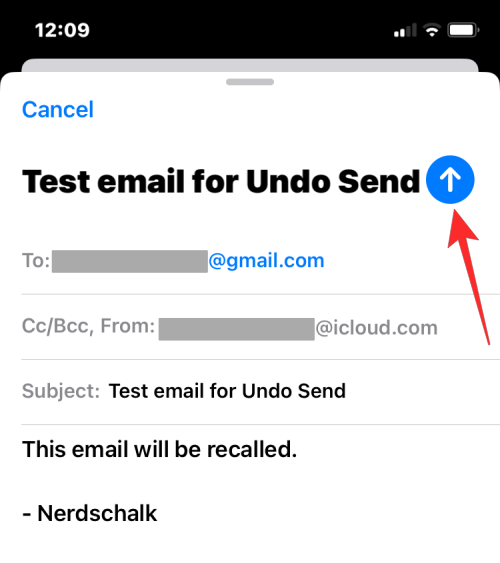
Pour récupérer un e-mail de votre boîte d'envoi, appuyez sur Annuler l'envoi en bas de l'application Mail.
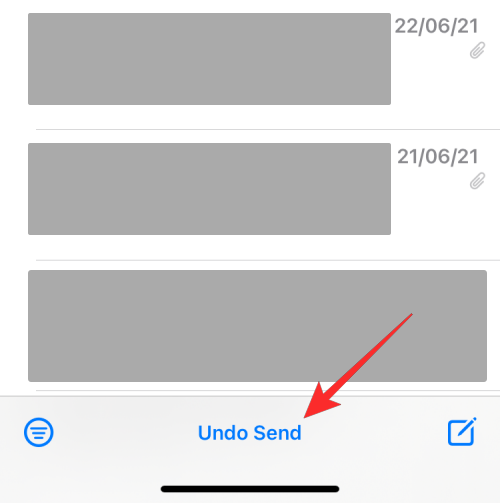
Cette option sera visible n'importe où dans l'application Mail pendant quelques secondes puis disparaîtra, vous devrez donc agir très rapidement.
Lorsque vous appuyez sur Annuler l'envoi, l'application Mail empêchera le message d'atteindre la boîte de réception du destinataire.
De combien de temps disposez-vous pour rappeler un email ?
L'option Annuler l'envoi n'apparaîtra que pendant 10 secondes maximum après l'envoi d'un e-mail. Vous n'avez donc que 10 secondes pour réaliser votre erreur et annuler l'e-mail sortant. Si vous ne parvenez pas à le rappeler dans le délai imparti, le message quittera votre boîte d'envoi et il n'y aura aucun moyen de l'empêcher d'atteindre la boîte de réception du destinataire. Étant donné que vous ne pouvez rappeler les e-mails que 10 secondes après leur envoi, vous ne pouvez pas annuler l'envoi des anciens e-mails de votre dossier Envoyés.
En revanche, la fonctionnalité d'annulation d'envoi de Gmail permet aux utilisateurs de configurer la durée pendant laquelle ils peuvent rappeler un courrier sortant. Vous pouvez annuler un e-mail sortant et l'empêcher d'atteindre le destinataire à tout moment dans un délai de 5 secondes, 10 secondes, 20 secondes ou 30 secondes. De cette façon, le service de messagerie de Google vous laisse plus de temps pour repenser l'e-mail que vous envoyez qu'Apple Mail.
Que se passe-t-il lorsque vous rappelez un message sur Apple Mail ?
Lorsque vous appuyez sur Annuler l'envoi juste après l'envoi d'un e-mail, le message réapparaîtra sous forme de brouillon à l'écran. Sur cet écran, vous pouvez y apporter des modifications et appuyer sur le bouton Envoyer pour renvoyer l'e-mail.
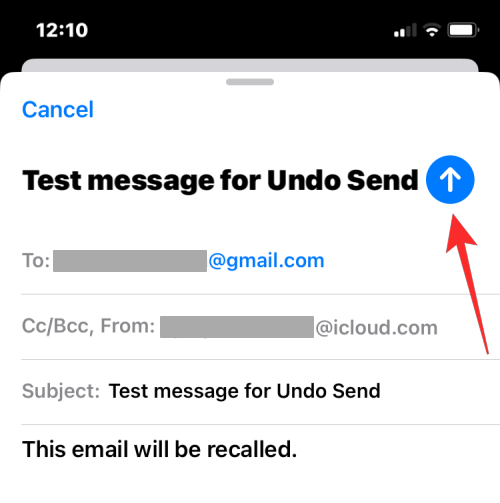
Vous pouvez également annuler l'e-mail et le laisser pour plus tard en appuyant sur Annuler dans le coin supérieur gauche.
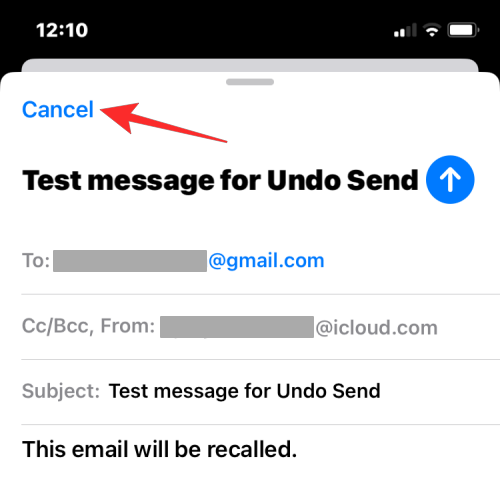
Si vous annulez l'envoi d'un e-mail et annulez son brouillon, vous pourrez le retrouver dans votre dossier Brouillons. Pour accéder à ce dossier, ouvrez l' application Mail et appuyez sur Boîtes aux lettres dans le coin supérieur gauche.
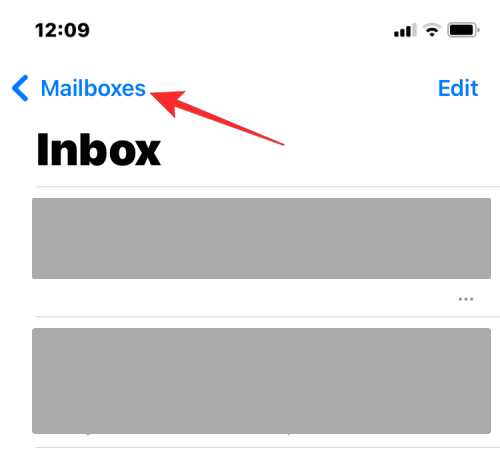
Sur l'écran suivant, sélectionnez Brouillons sous « iCloud ».
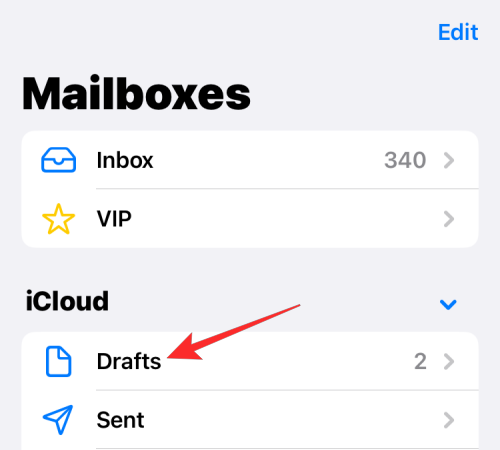
Vous devriez maintenant pouvoir voir le message que vous n'avez pas envoyé dans ce dossier.
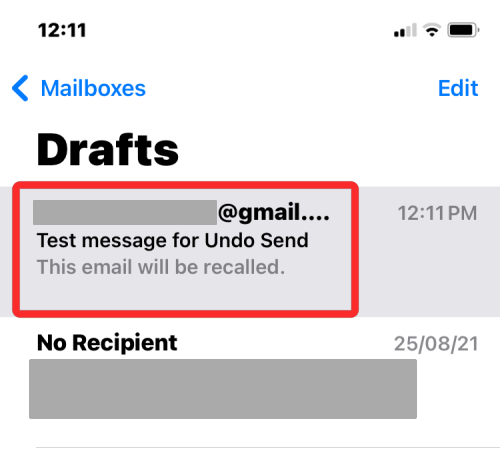
C'est tout ce que vous devez savoir pour rappeler un message sur l'application Mail sur iOS 16.
EN RAPPORT
Résoudre un problème où l
Apprenez à accéder à la carte SIM sur l’iPad Apple avec ce tutoriel.
Dans cet article, nous abordons comment résoudre un problème où la navigation sur carte et les fonctions GPS ne fonctionnent pas correctement sur l\
Découvrez les étapes simples pour rechercher et vider la corbeille sur votre iPhone, incluant les applications Photos, Mail et plus.
Impossible d
Découvrez comment avoir deux comptes Snapchat sur un seul iPhone grâce à ces méthodes fiables et faciles à suivre.
Découvrez les solutions pour résoudre le problème des notifications en double sur l
Êtes-vous perdu parmi les icônes de l\
Votre iPhone affiche-t-il cette fenêtre contextuelle : « Votre SIM a envoyé un message texte », ne vous inquiétez pas, lisez cet article et débarrassez-vous-en.
Découvrez comment supprimer les suggestions d






